Если вы столкнулись с проблемой слабого Wi-Fi сигнала в некоторых уголках вашего дома или офиса, то подключение усилителя сигнала может быть идеальным решением. Устройства Mercusys – это надежные и эффективные усилители Wi-Fi сигнала, которые позволяют решить проблемы с плохим покрытием. В этой статье мы расскажем вам, как правильно подключить усилитель сигнала Mercusys к вашему роутеру в несколько простых шагов.
Шаг 1: Расположение усилителя сигнала
Первым шагом является выбор правильного места для установки усилителя сигнала Mercusys. Рекомендуется разместить устройство недалеко от вашего роутера, но в таком месте, где сигнал Wi-Fi все еще остается слабым. Учтите, что препятствия, такие как стены и перегородки, могут ослабить сигнал, поэтому постарайтесь избегать их.
Шаг 2: Подключение усилителя сигнала к роутеру
Для подключения усилителя сигнала Mercusys к вашему роутеру вам понадобится эффективный способ соединения. Обычно усилители сигнала поддерживают два способа подключения: по Wi-Fi и с помощью сетевого кабеля Ethernet. Выберите наиболее удобный способ для вас.
Вариант 1: Подключение через Wi-Fi:
1. Включите ваш усилитель сигнала Mercusys и дождитесь, пока индикаторы начнут мигать.
2. На вашем роутере зайдите в меню настроек Wi-Fi.
3. Найдите раздел, отвечающий за WPS (Wi-Fi Protected Setup), и запустите процесс подключения.
4. На усилителе сигнала нажмите кнопку WPS, чтобы он начал искать доступную сеть Wi-Fi.
5. Когда усилитель сигнала успешно подключится к вашей сети Wi-Fi, индикаторы перестанут мигать, а станут гореть постоянно.
Вариант 2: Подключение через сетевой кабель Ethernet:
1. Включите ваш усилитель сигнала Mercusys и дождитесь, пока индикаторы начнут мигать.
2. Подключите усилитель сигнала к роутеру с помощью сетевого кабеля Ethernet.
3. Введите IP-адрес усилителя сигнала в веб-браузере вашего компьютера для доступа к настройкам.
4. В настройках усилителя сигнала укажите параметры вашей сети Wi-Fi и сохраните изменения.
Шаг 3: Проверка сигнала
После успешного подключения усилителя сигнала Mercusys к вашему роутеру, убедитесь, что Wi-Fi сигнал укрепился в слабых зонах вашего дома или офиса. Подключите свои устройства к новой Wi-Fi сети и проверьте, работает ли интернет стабильно. Если всё работает корректно, значит вы успешно подключили усилитель сигнала Mercusys!
Теперь у вас есть стабильный и сильный Wi-Fi сигнал по всему дому или офису. Благодаря усилителю сигнала Mercusys вы сможете наслаждаться высокоскоростным интернетом даже в самых отдаленных местах. Надеемся, что эта пошаговая инструкция была полезной и поможет вам решить проблемы с плохим покрытием Wi-Fi сигнала!
Усилитель сигнала Mercusys: что это и зачем нужно

Усилитель сигнала Mercusys работает путем усиления и передачи сигнала Wi-Fi от роутера через проводное подключение. Он обычно устанавливается вблизи роутера, чтобы получить наилучший сигнал, и затем используется для передачи сигнала на другой конец помещения или на другой этаж здания.
Зачем нужен усилитель сигнала Mercusys? Он позволяет получить стабильное и качественное подключение к интернету во всех уголках дома, исключая зоны с плохим приемом Wi-Fi сигнала. Благодаря усилителю сигнала Mercusys вы сможете без проблем использовать интернет на всех устройствах, даже в отдаленных комнатах.
Установка и настройка усилителя сигнала Mercusys довольно просты. Она включает в себя подключение устройства к роутеру и настройку сети. После этого устройство будет готово к использованию и будет передавать сигнал Wi-Fi на большие расстояния.
Подготовка к подключению усилителя сигнала Mercusys
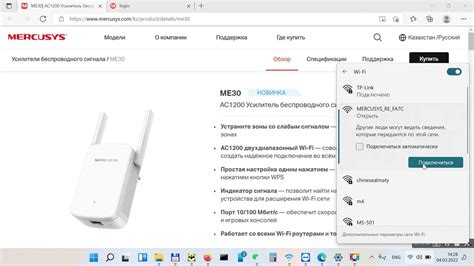
Перед тем, как приступить к подключению усилителя сигнала Mercusys к вашему роутеру, необходимо выполнить несколько предварительных действий:
1. Проверьте совместимость устройств
Убедитесь, что ваш роутер и усилитель сигнала Mercusys являются совместимыми устройствами. Учтите, что некоторые модели усилителей сигнала Mercusys могут быть совместимы только с определенными моделями роутеров.
2. Разместите усилитель сигнала
Выберите оптимальное место для размещения усилителя сигнала Mercusys. Оптимальным местом будет та точка вашего дома или офиса, где качество Wi-Fi сигнала от роутера является наилучшим.
3. Включите устройство
Подключите усилитель сигнала Mercusys к электрической сети, используя предоставляемый с ним адаптер переменного тока. Удостоверьтесь, что усилитель сигнала правильно включен и светодиодный индикатор на устройстве горит.
По завершении этих предварительных действий вы будете готовы приступить к подключению усилителя сигнала Mercusys к вашему роутеру.
Подключение усилителя сигнала Mercusys к роутеру: пошаговая инструкция

Усилитель сигнала Mercusys предназначен для улучшения Wi-Fi-покрытия в вашем доме или офисе. Подключение усилителя к роутеру включает несколько шагов:
- Разместите усилитель сигнала рядом с вашим роутером для лучшего сигнала.
- Включите усилитель в розетку и дождитесь, пока индикатор сигнала не станет зеленым.
- С помощью смартфона, планшета или ноутбука найдите доступную Wi-Fi-сеть с именем "Mercusys_Extender".
- Подключитесь к этой сети и введите пароль, указанный на задней панели усилителя.
- Откройте любой веб-браузер и введите адрес "http://tplinkrepeater.net" в адресной строке.
- Войдите в систему, используя заданный пароль (по умолчанию – "admin").
- Выберите режим усилителя, который вам нужен: режим усиления сигнала или режим точки доступа.
- Выберите Wi-Fi-сеть, к которой вы хотите подключить усилитель, и введите пароль этой сети.
- Дождитесь, пока усилитель подключится к выбранной сети, и наслаждайтесь улучшенным Wi-Fi-сигналом!
Если вы столкнулись с проблемами или не можете подключить усилитель сигнала Mercusys к роутеру, обратитесь к руководству пользователя или свяжитесь с технической поддержкой. Они смогут помочь вам решить любые проблемы и настроить устройство правильно.